阅读量:0
一、安装前的准备
1、版本信息
| 操作系统 | CentOS 7.9.2009 |
| PostgreSQL 版本 | PostgreSQL 15-15.7 |
2、下载安装包
RPM Chart - PostgreSQL YUM Repository![]() https://yum.postgresql.org/rpmchart/进入官网,找到相应版本
https://yum.postgresql.org/rpmchart/进入官网,找到相应版本
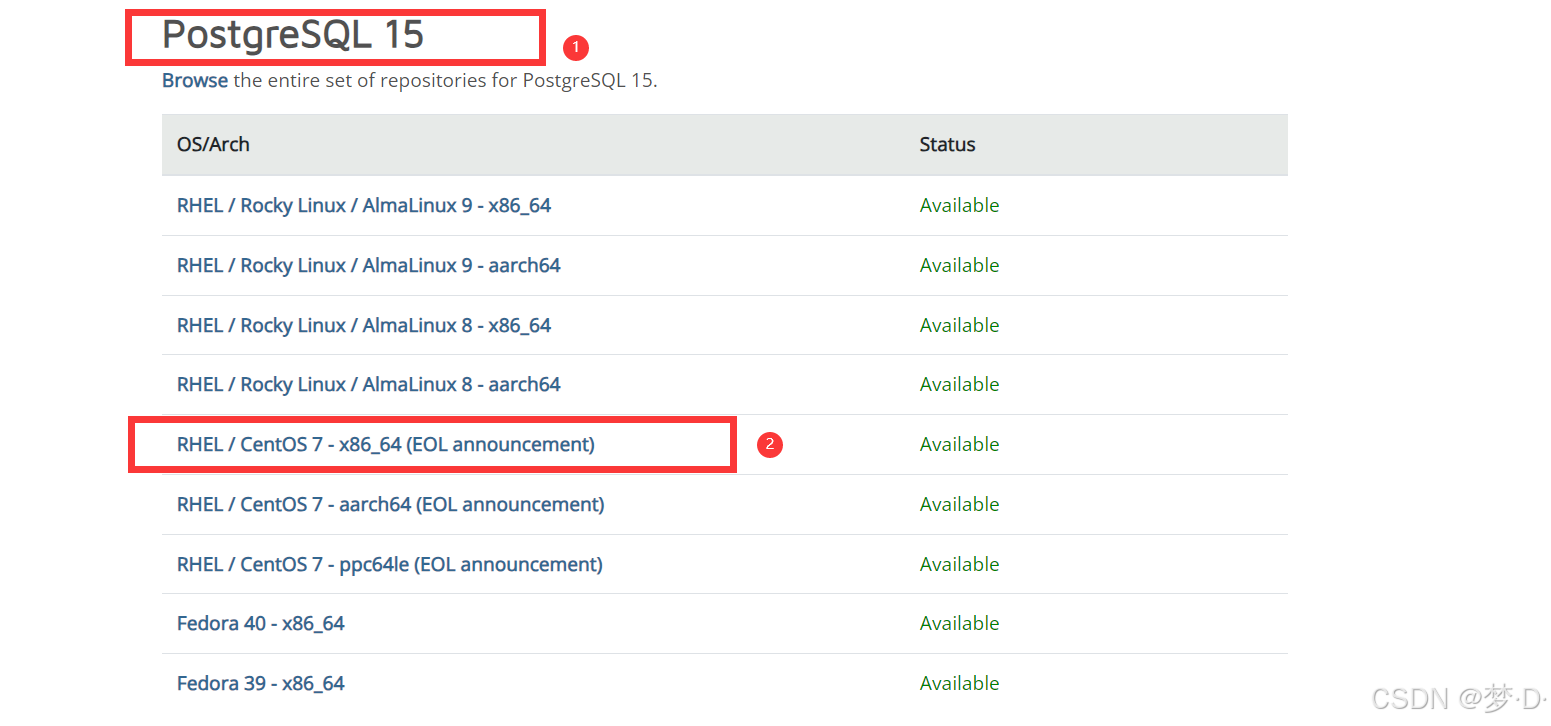
点击框选内容

依次进入下载页面,下载相应版本安装包

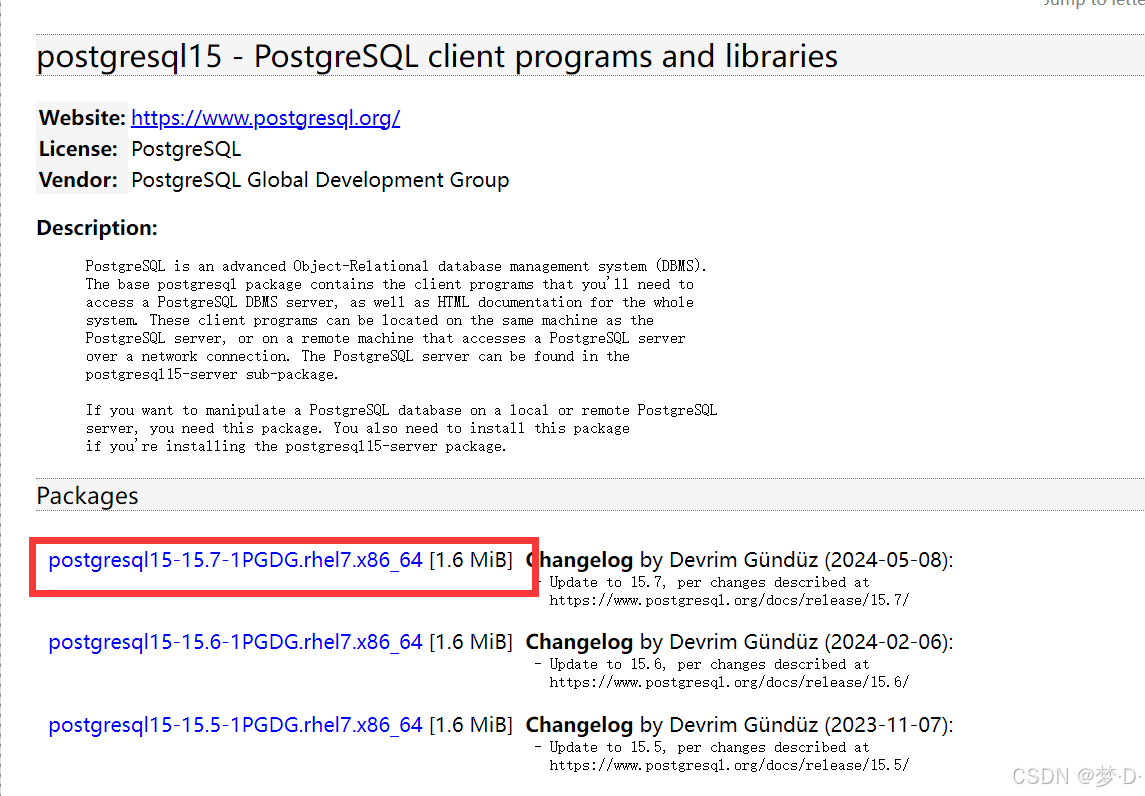
二、安装
1、上传安装包到服务器/opt/目录下
2、安装
rpm -ivh postgresql15-libs-15.7-1PGDG.rhel7.x86_64.rpm rpm -ivh postgresql15-15.7-1PGDG.rhel7.x86_64.rpm rpm -ivh postgresql15-server-15.7-1PGDG.rhel7.x86_64.rpm3、修改配置
vi /usr/lib/systemd/system/postgresql-15.service # 修改存储目录 Environment=PGDATA=/opt/postgres/data/4、创建目录并修改权限
mkdir -p /opt/postgres/data chown -R postgres: postgres chmod 700 data/5、初始化数据库
/usr/pgsql-15/bin/postgresql-15-setup initdb Initializing database ... OK6、启动服务并设置开机自启
[root@localhost postgres]# systemctl start postgresql-15.service [root@localhost postgres]# systemctl status postgresql-15.service ● postgresql-15.service - PostgreSQL 15 database server Loaded: loaded (/usr/lib/systemd/system/postgresql-15.service; disabled; vendor preset: disabled) Active: active (running) since Fri 2024-08-02 04:59:05 EDT; 7s ago Docs: https://www.postgresql.org/docs/15/static/ Process: 48801 ExecStartPre=/usr/pgsql-15/bin/postgresql-15-check-db-dir ${PGDATA} (code=exited, status=0/SUCCESS) Main PID: 48806 (postmaster) CGroup: /system.slice/postgresql-15.service ├─48806 /usr/pgsql-15/bin/postmaster -D /opt/postgres/data/ ├─48808 postgres: logger ├─48809 postgres: checkpointer ├─48810 postgres: background writer ├─48812 postgres: walwriter ├─48813 postgres: autovacuum launcher └─48814 postgres: logical replication launcher Aug 02 04:59:05 localhost.localdomain systemd[1]: Starting PostgreSQL 15 database server... Aug 02 04:59:05 localhost.localdomain postmaster[48806]: 2024-08-02 04:59:05.058 EDT [48806] LOG: redirecting log output to logging collector process Aug 02 04:59:05 localhost.localdomain postmaster[48806]: 2024-08-02 04:59:05.058 EDT [48806] HINT: Future log output will appear in directory "log". Aug 02 04:59:05 localhost.localdomain systemd[1]: Started PostgreSQL 15 database server. [root@localhost postgres]# [root@localhost postgres]# [root@localhost postgres]# systemctl enable postgresql-15.service g Failed to execute operation: No such file or directory [root@localhost postgres]# systemctl enable postgresql-15.service Created symlink from /etc/systemd/system/multi-user.target.wants/postgresql-15.service to /usr/lib/systemd/system/postgresql-15.service.7、修改管理员密码
[root@localhost postgres]# su - postgres -bash-4.2$ psql psql (15.7) Type "help" for help. postgres=# alter user postgres with password 'postgres'; ALTER ROLE8、设置允许远程登陆
vi /opt/postgres/data/postgresql.conf # 修改下面行 listen_addresses = '*' vi /opt/postgres/data/pg_hba.conf # 在最后添加下面行 host all all 0.0.0.0/0 md5 # 重启服务,进行远程连接测试三、错误
[root@localhost opt]# rpm -ivh postgresql15-server-15.7-1PGDG.rhel7.x86_64.rpm warning: postgresql15-server-15.7-1PGDG.rhel7.x86_64.rpm: Header V4 RSA/SHA1 Signature, key ID 73e3b907: NOKEY error: Failed dependencies: libicui18n.so.50()(64bit) is needed by postgresql15-server-15.7-1PGDG.rhel7.x86_64 libicuuc.so.50()(64bit) is needed by postgresql15-server-15.7-1PGDG.rhel7.x86_64 libzstd.so.1()(64bit) is needed by postgresql15-server-15.7-1PGDG.rhel7.x86_64 postgresql15(x86-64) = 15.7-1PGDG.rhel7 is needed by postgresql15-server-15.7-1PGDG.rhel7.x86_64 rpm -ivh libicu-50.2-4.el7_7.x86_64.rpm yum -y install libzstd.x86_64